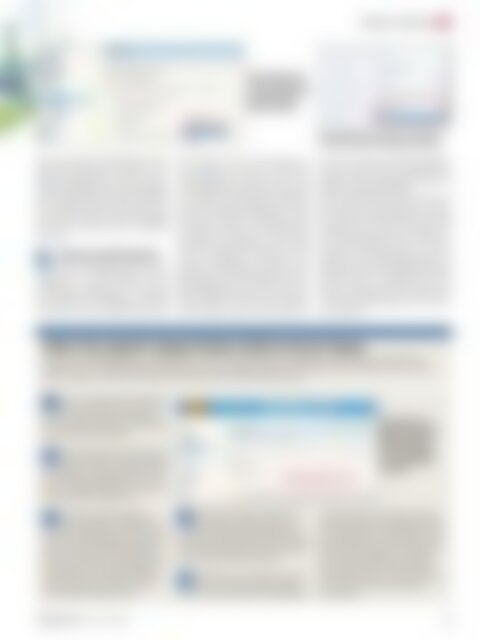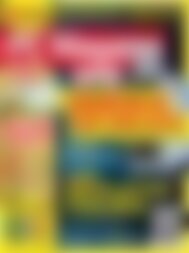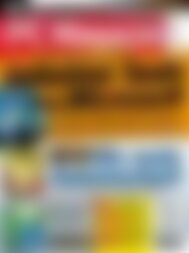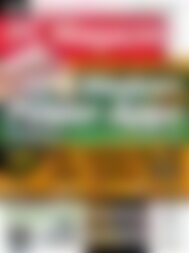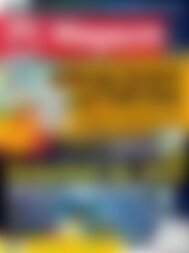Erfolgreiche ePaper selbst erstellen
Machen Sie aus Ihren PDF Publikationen ein blätterbares Flipbook mit unserer einzigartigen Google optimierten e-Paper Software.
PERSONAL COMPUTING<br />
Mit der Option Autokanal<br />
kann der Router bis<br />
zu einem gewissen Grad<br />
störenden Nachbar-<br />
<strong>WLAN</strong>s ausweichen.<br />
Heimnetz ebenfalls dualbandfähig sind. Vor<br />
allem beim Streaming vom Router zu HDfähigen<br />
Abspielgeräten lohnt sich eventuell<br />
die Anschaffung einer dualbandfähigen<br />
Media-Bridge. Aktuelle Geräte unterstützen<br />
den n-<strong>WLAN</strong>-Standard (2,4/5GHz) mit bis<br />
zu 450 Mbit/s oder auch dessen Nachfolger<br />
802.11ac („ac-<strong>WLAN</strong>“) mit bis zu 1300 Mbits<br />
bei 5 GHz.<br />
6.<br />
Einsatz eines <strong>WLAN</strong>-Repeaters<br />
Ein <strong>WLAN</strong>-Repeater kann eine zu<br />
lange oder zu hindernisreiche Verbindungsstrecke<br />
zwischen <strong>WLAN</strong>-Client und<br />
<strong>WLAN</strong>-Router überbrücken. Er verstärkt<br />
das ursprüngliche Funksignal des Routers<br />
und leitet es an den <strong>WLAN</strong>-Client weiter.<br />
Die Beschränkung der Bandbreite auf 20 MHz im<br />
2,4-GHz-Band sorgt für weniger Überscheidung.<br />
Dabei stecken Sie den <strong>WLAN</strong>-Repeater in<br />
eine Steckdose, die sich auf etwa halber<br />
Verbindungstrecke zwischen Router und<br />
Client befindet. Danach stellen Sie zunächst<br />
eine drahtlose Verbindung zum <strong>WLAN</strong> des<br />
Routers her, was am einfachsten per Knopfdruck<br />
über WPS-PBC funktioniert. Dabei<br />
übernimmt der Repeater die Zugangsdaten<br />
des Routers und spannt ein zum Router<br />
identisches <strong>WLAN</strong>-Funknetz auf. So erhält<br />
auch ein abgelegener <strong>WLAN</strong>-Client eine<br />
drahtlose Verbindung ins Heimnetz. Gängige<br />
Geräte sind beispielsweise der Fritz-<br />
<strong>WLAN</strong> Repeater 310 von AVM oder der Netgear<br />
WN3000RP. Sie kosten um die 35 Euro.<br />
Wichtig: Wenn Sie sich einen <strong>WLAN</strong>-Repeater<br />
zulegen, sollten Sie sich darüber bewusst<br />
sein, dass sich die Übertragungsleistung<br />
vom <strong>WLAN</strong>-Router zum <strong>WLAN</strong>-Clients<br />
aufgrund zweier Verbindungsstrecken im<br />
selben Frequenzband halbiert.<br />
Achtung: Unterstützt Ihr <strong>WLAN</strong>-Router kein<br />
WPS, um sich mit dem Repeater zu verbinden,<br />
müssen Sie die den Repeater von Hand<br />
einrichten. Dazu stellen Sie zunächst eine<br />
Drahtlosverbindung zwischen Ihrem Rechner<br />
und dem Repeater her. Ist die WPA-<br />
Passphrase korrekt eingetragen, startet der<br />
Repeater neu und stellt die Verbindung zum<br />
<strong>WLAN</strong>-Router her. Grundsätzlich sollte der<br />
Repeater immer so angebracht sein, dass<br />
sowohl die Verbindung zum <strong>WLAN</strong>-Router<br />
als auch die Verbindung zum Client ausreichend<br />
stabil ist.<br />
Halber Preis, doppelter Zugang: Nachbars <strong>WLAN</strong> als Internet-Zugang<br />
Eine interessante Möglichkeit, um vorübergehend an einen kostengünstigen Onlinezugang zu kommen, bietet der AVM-Router<br />
Fritzbox 7390. Der dualbandfähige Router lässt sich mit einer aktuellen Firmware-Version (Fritz-OS) so einrichten, dass er sich den<br />
Online-Zugang nicht über DSL, sondern über das <strong>WLAN</strong> eines anderen Routers besorgt.<br />
1.<br />
<strong>Das</strong> 2,4-GHz-<strong>WLAN</strong>-Modul des AVM-<br />
Routers arbeitet dann nicht mehr<br />
als Access Point, sondern verbindet sich<br />
wie ein herkömmlicher <strong>WLAN</strong>-Client mit<br />
dem Funknetz des Nachbarn.<br />
Die Fritzbox arbeitet dabei weiterhin<br />
2.<br />
im Router-Modus und spannt hierzu<br />
ein separates, internes Netzwerk auf. Alle<br />
an die Fritzbox angeschlossenen Geräte<br />
sind somit gegen Zugriffe aus dem Heimnetz<br />
des Nachbarn abgesichert.<br />
Um diesen Online-Zugang per<br />
<strong>WLAN</strong> einzurichten, wählen Sie in<br />
der Benutzeroberfläche der Fritzbox 7390<br />
unter Internet/Zugangsdaten/Internetanbieter<br />
im ersten Drop-Down-Menü die<br />
Option Vorhandener Zugang über <strong>WLAN</strong>.<br />
Es erscheint eine Liste mit verfügbaren<br />
Access-Points in der Umgebung, deren<br />
Online-Zugang die Fritzbox quasi als<br />
<strong>WLAN</strong>-Client mitnutzen kann.<br />
3. 4.<br />
Die Fritzbox gestattet in diesem Zugangsmodus<br />
ausschließlich Verbindungen<br />
mit WPA-gesicherten <strong>WLAN</strong>s. Tragen<br />
Sie den entsprechenden WPA-Schlüssel<br />
ein. Eine Verbindung per Knopfdruck (WPS-<br />
PBC) funktioniert hier leider nicht.<br />
5.<br />
Achtung: Um zu verhindern, dass Sie<br />
nicht nur Nachbars Internet-Zugang<br />
nutzen, sondern auch gleichzeitig Zugang<br />
Mit der Option „Vorhandener<br />
Zugang über<br />
<strong>WLAN</strong>“ lässt sich das<br />
<strong>WLAN</strong> des Nachbarn<br />
als Internetzugang für<br />
das eigene Heimnetz<br />
verwenden.<br />
zu dessen Heimnetz erhalten, sollte der<br />
Nachbar anstelle seines regulären <strong>WLAN</strong>s<br />
ein zusätzliches Gäste-<strong>WLAN</strong> öffnen. Die<br />
meisten aktuellen n-<strong>WLAN</strong>-Router haben<br />
diese Funktion integriert. Verwendet die<br />
Fritzbox das Gäste-<strong>WLAN</strong> als Zugangspunkt,<br />
bleiben beide Heimnetze strikt<br />
voneinander getrennt. Eventuell verbietet<br />
der Vertrag des Providers eine Mehrfachnutzung.<br />
<strong>PC</strong> <strong>Magazin</strong> 9/2013 www.pc-magazin.de 25